win7系统eml文件怎么打开的介绍
- 分类:Win7 教程 回答于: 2021年11月03日 09:08:00
许多win7系统用户在接收文件的时候可能会受到eml文件,其实eml格式文件是微软公司在Outlook中所使用的一种遵循RFC822及其后续扩展的文件格式,下面来说说win7系统eml文件怎么打开的介绍.更多win7教程,尽在小白系统官网
电脑如何打开eml文件:
1.首先我们需要在win7电脑上安装了Windows Live Mail,之后右击点击eml文件,选择属性。
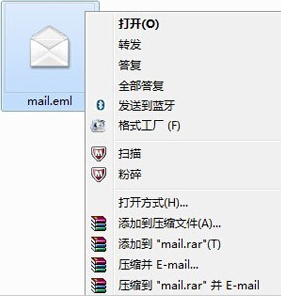
2.接着找到“打开方式”后面的“更改”并点击,然后找到并选择Windows Live Mail后,点击“确定”。

3.我们双击Eml文件,即可调用Windows Live Mail程序读取文件。

4.当读取成功后显示内容如下:包括发件人,收件人,和邮件正文内容。

5.而我们的邮箱也能读取eml文件:打开自己的邮箱,比如QQ邮箱。然后点击“写信”。

6.在收件人那一栏写自己的邮箱地址,主题可以随便写,然后点击“添加附件”后,选择eml文件,并点击“打开”。

7.接着我们等eml文件上传完成之后,确认邮件信息后,点击“发送”即可。

8.等邮件发送成功后,我们点击“收件箱”,然后选择接收到的刚才发送的邮件。

9.最后点击附件栏下的“预览”就可以查看啦。

以上就是电脑如何打开eml文件的内容,你学会了吗,赶快去试试吧。
 有用
26
有用
26


 小白系统
小白系统


 1000
1000 1000
1000 1000
1000 1000
1000 1000
1000 1000
1000 1000
1000 1000
1000 1000
1000 1000
1000猜您喜欢
- 鼠标宏怎么设置,小编教你鼠标如何设置..2018/02/07
- 查看电脑配置的方法2019/06/18
- 刻录光盘,小编教你怎么用电脑将文件刻..2018/06/23
- windows7旗舰版激活密钥 激活步骤..2022/12/23
- 笔者教你怎么调整电脑字体..2018/12/19
- 大地win7 64安装版系统下载2017/06/26
相关推荐
- windows764位旗舰版升win10系统图文教..2017/06/18
- 教你windows7产品激活码2019/01/28
- 华硕笔记本win10改装win7系统教程..2021/03/17
- win7u盘启动盘制作重装教程2022/07/30
- 小编详解win7防火墙怎么关闭..2019/02/21
- w764位旗舰版联想系统下载2017/07/13

















